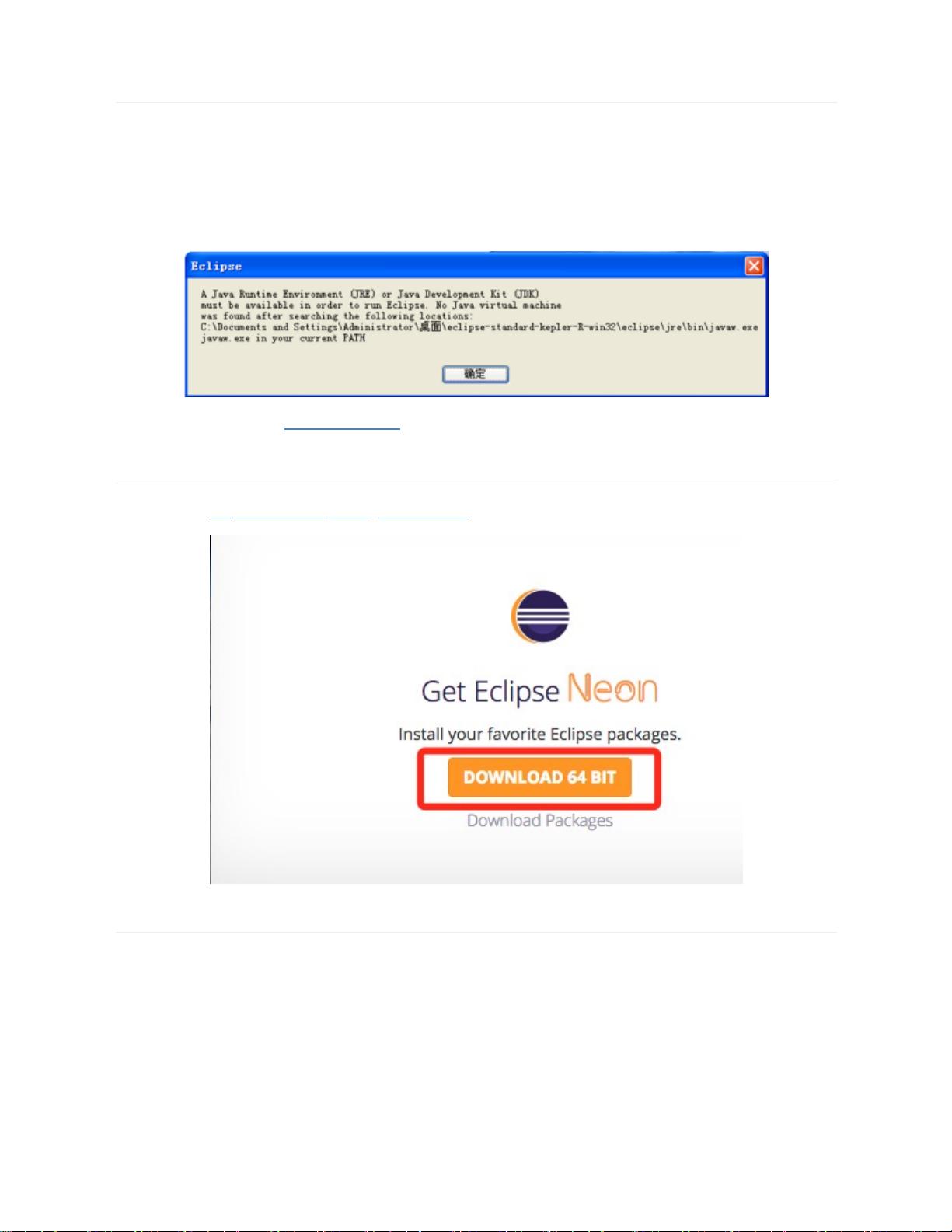Eclipse Neon安装与使用指南
需积分: 1 120 浏览量
更新于2024-08-03
收藏 982KB PDF 举报
"Eclipse Neon版本的安装教程详细介绍了如何下载和安装这个流行的开源集成开发环境。Eclipse是一个基于Java的可扩展平台,适用于多种编程语言,并可在多个操作系统上运行。安装过程中,首先需要确保系统已经安装了JDK,因为Eclipse依赖于Java环境。Eclipse的安装推荐使用Eclipse Installer,这是一款由Eclipse Oomph提供的工具,允许用户按需下载和安装所需组件。下载Eclipse时,选择国内镜像以提高下载速度。安装程序提供了多种开发环境选项,包括Java、C/C++、Java EE和PHP。选择合适的安装路径后,点击"INSTALL"开始安装。安装完成后,启动Eclipse,可能需要配置工作空间。接着,创建一个新的Java项目,依次选择File > New > Java Project,命名项目,然后创建一个新的类,输入类名并点击finish,即可开始编写代码。"
本文详细阐述了Eclipse Neon版本的安装步骤,首先强调Eclipse是一个开放源代码的开发平台,它以Java为基础,提供了一个集成开发环境,包含了代码编辑器、编译器、调试器和版本控制工具等,且可通过插件扩展功能。Eclipse不仅支持Java,还支持多种编程语言,并能在多种操作系统上运行,具备良好的跨平台特性。
在安装Eclipse Neon之前,用户必须先安装JDK,因为Eclipse的运行依赖Java环境。安装Eclipse时,推荐使用Eclipse Installer,这是一款小巧的工具,允许用户根据需求下载和安装所需组件。用户需要访问Eclipse的下载页面,选择国内镜像以加快下载速度,然后下载并解压安装包,启动Eclipse Installer。在安装器中,用户可以选择安装不同类型的开发环境,并指定安装位置。安装过程完成后,首次启动Eclipse,用户可能需要设定工作空间。
为了开始使用Eclipse,用户可以按照教程创建一个新的Java项目。通过File菜单,选择New > Java Project,输入项目名,然后创建一个新的Java类。输入类名并完成创建后,用户便可以在代码编辑器中开始编写代码。
Eclipse Neon的安装教程涵盖了从下载到创建第一个Java项目的所有步骤,为初学者提供了详细的指南,帮助他们快速上手Eclipse的使用。
2017-04-18 上传
2023-03-16 上传
2022-09-19 上传
2017-06-25 上传
点击了解资源详情
点击了解资源详情
点击了解资源详情
孤蓬&听雨
- 粉丝: 2w+
- 资源: 400
最新资源
- WordPress作为新闻管理面板的实现指南
- NPC_Generator:使用Ruby打造的游戏角色生成器
- MATLAB实现变邻域搜索算法源码解析
- 探索C++并行编程:使用INTEL TBB的项目实践
- 玫枫跟打器:网页版五笔打字工具,提升macOS打字效率
- 萨尔塔·阿萨尔·希塔斯:SATINDER项目解析
- 掌握变邻域搜索算法:MATLAB代码实践
- saaraansh: 简化法律文档,打破语言障碍的智能应用
- 探索牛角交友盲盒系统:PHP开源交友平台的新选择
- 探索Nullfactory-SSRSExtensions: 强化SQL Server报告服务
- Lotide:一套JavaScript实用工具库的深度解析
- 利用Aurelia 2脚手架搭建新项目的快速指南
- 变邻域搜索算法Matlab实现教程
- 实战指南:构建高效ES+Redis+MySQL架构解决方案
- GitHub Pages入门模板快速启动指南
- NeonClock遗产版:包名更迭与应用更新